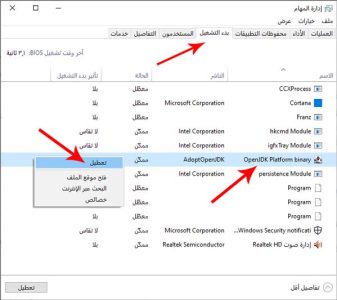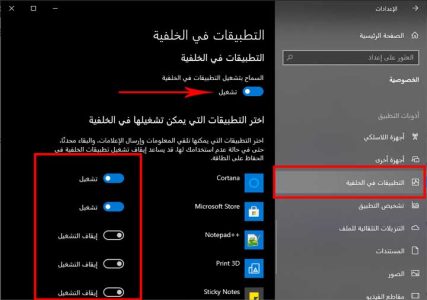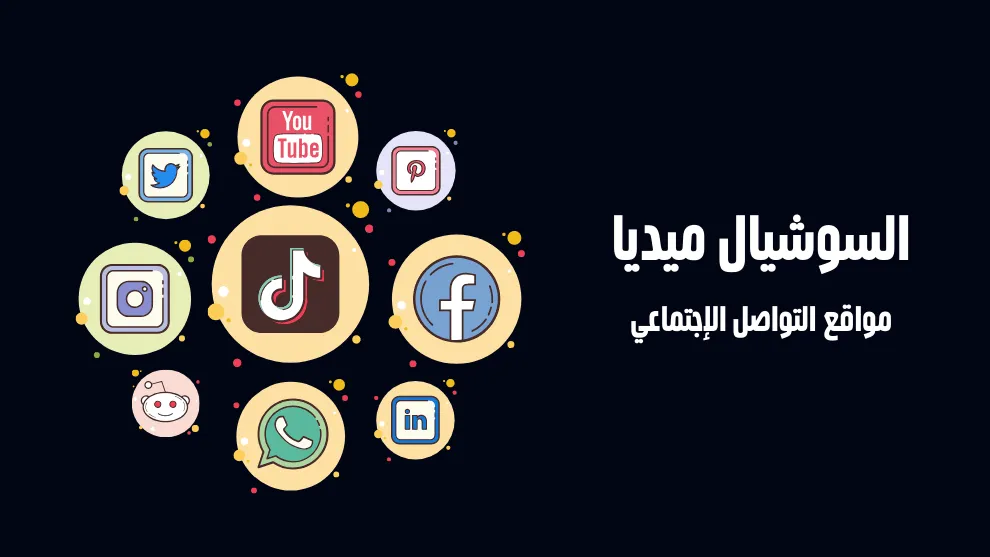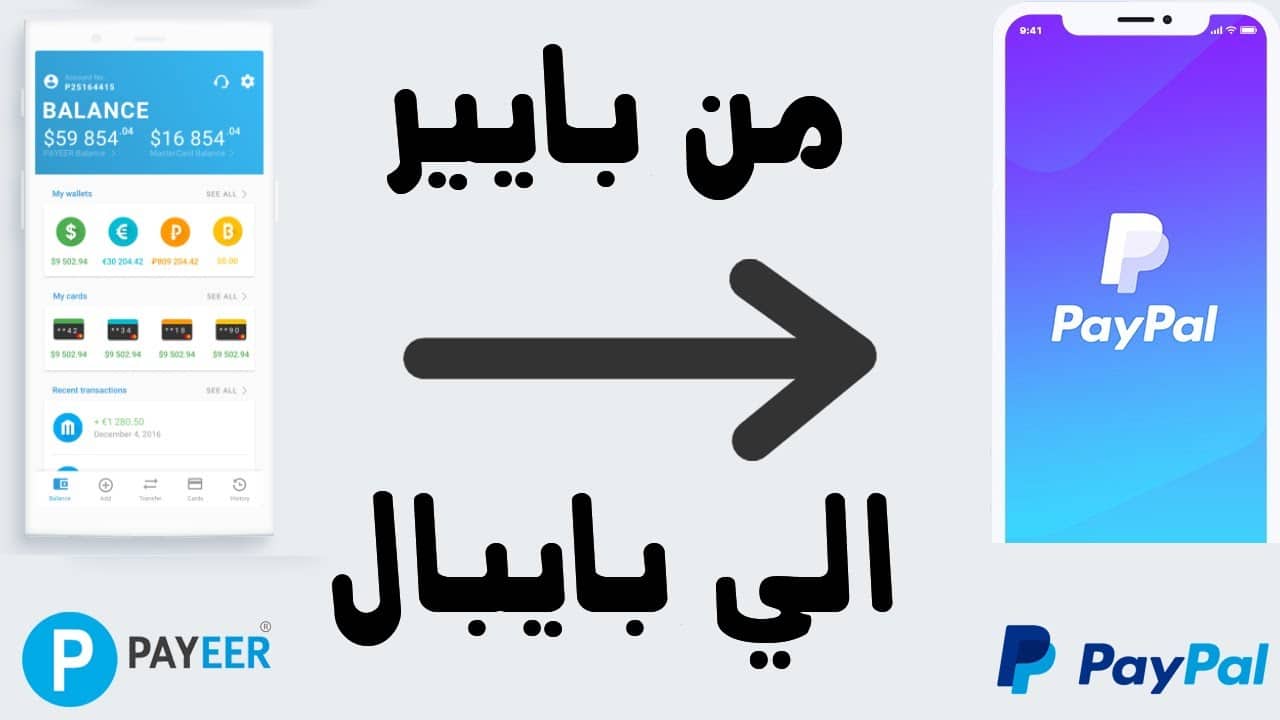كيفية منع وإيقاف البرامج من العمل في الخلفية في ويندوز 10
كيفية منع وإيقاف البرامج من العمل في الخلفية في ويندوز 10، حيث أن هناك عدد كبير جدًا من البرامج التي تظل تعمل في خلفية الجهاز بصفة عامة وتلقائية، والجدير بالذكر أن عمل تلك البرامج يؤدي إلى ثقل الجهاز بشكل ملحوظ واستنزاف جميع أشكال الموارد الخاصة بجهاز الكمبيوتر، وعلاوة على ذلك أيضًا تؤدي تلك البرامج إلى قلة عمل الجهاز وفي نفس الوقت القيام بإيقاف عمل تلك البرامج يعمل على تحسين الأداء وتسريع نسخة ويندوز 10 بشكل كبير وملحوظ جدًا، لذلك تحمل المقالة الطريقة الخاصة بإيقاف البرامج التي تعمل داخل الخلفية.
حطوات وكيفية إنشاء وتحرير الفيديوهات في ويندوز 10
ما هي البرامج من العمل في الخلفية
تُعتبر هذه التطبيقات هي أحد التطبيقات التي تقوم بتشغيل نفسها بشكل تلقائي وبصورة شاملة في الخلفية، حيث يتم ذلك من خلال تثبيت بعض أشكال البرامج المساعدة لها التي تسمى (Utilities) على الجهاز، وذلك يؤدي إلى الاستمرار في تلقي جميع التنبيهات والتحديثات، وبالإضافة إلى ذلك أيضًا غالبًا ما تظهر الكثير من الرموز داخل شريط المهام، وتعني تلك الرموز استمرار عمل البرامج في الخلفية، والجدير بالذكر أنه يمكن القيام بإنهاء العمل داخل هذه البرنامج بمنتهى السهولة، وعلى الرغم من ذلك تبقى بعض البرامج التي يصعب معرفة أنها مازالت تعمل داخل الخلفية أم لا، والجدير بالذكر أن تعطيل جميع هذه البرامج يعمل على سرعة استجابة النظام ويعمل أيضًا في المحافظة على عمر البطارية، ويمكن بعد ذلك تشغيلها بشكل يدوي.
تحميل تعريفات ويندوز 10 64 بت و 32 بت
إيقاف البرامج من العمل في الخلفية في ويندوز 10
يريد العديد من الأشخاص حول العالم من مستخدمي نسخة ويندوز 10، من معرفة الطريقة التي يمكن من خلالها إيقاف عمل كافة البرامج الغير مستحبة والتي تعمل داخل الخلفية، حيث يتم إيقاف البرامج من العمل في الخلفية في ويندوز 10 من خلال اتباع الخطوات التالية:
- يجب أولًا الدخول على قائمة “ابدأ”، ثم الضغط على “الإعدادات”.
- ينقر المستخدم بعد ذلك على خيار “الخصوصية”.
- يضغط الشخص بعدها على التبويب الذي يسمى “التطبيقات في الخلفية”.
- يقوم المستخدم بتغيير مفتاح التبديل وتعيينه إلى “إيقاف التشغيل”، الموجودة بجوار البرنامج المُراد إيقاف عمله داخل الخلفية.
- يقوم المستخدم بعدها بإعادة تشغيل الجهاز، حيث يتم ذلك فور الانتهاء من الخطوة السابقة.
- يمكن إيقاف كافة البرامج من خلال تعيين الخيار الذي يسمى “السماح بتشغيل التطبيقات في الخلفية” وتغييره من “تشغيل” إلى “إيقاف التشغيل”.
طرق وخطوات إصلاح وتحسين جودة الصوت في ويندوز 10
طريقة إيقاف البرامج من العمل في الخلفية في ويندوز 10
يمكن تعطيل برامج الخلفية من خلال معرفة إجابة تساؤل كيفية إيقاف البرامج من العمل في الخلفية في ويندوز 10 بواسطة اتباع الخطوات السابقة، وبالرغم من ذلك يجد بعد مستخدمي ويندوز 10 استمرار عمل البرامج الغير مدرجة داخل تلك القائمة، والجدير بالذكر أنه في تلك الحالة يمكن القيام بإتباع الخطوات التالية:
- يجب النقر باستخدام الزر الأيمن للماوس فوق الشريط الذي يسمى “شريط المهام”.
- يتوجه المستخدم بعد ذلك للضغط فوق الخيار الذي يدعى “مدير المهام”.
- يضغط بعدها على كلمة “مزيد من التفاصيل”.
- ينتقل بعد ذلك إلى التبويب الذي يدعى “بدء التشغيل”.
- ينقر المستخدم على كلمة “البرنامج” بواسطة الزر الأيمن للماوس، ثم ينتقل بعد ذلك للنقر فوق كلمة “تعطيل”.
- يقوم المستخدم بعدها بإعادة تشغيل الجهاز، وذلك حتى يتم إيقاف عمل كافة البرامج.
- يتم تعطيل جميع البرامج التي تعمل داخل الخلفية بصورة شاملة، ويتم ملاحظة ذلك فور بدء تشغيل الجهاز أو النظام مرة أخرى، حيث يؤدي ذلك إلى إيقاف عمل تلك البرامج بطريقة واضحة في الخلفية، كما يمكن إعادة تشغيلها وتفعيلها مرة أخرى عند الرغبة في ذلك.